Índice
Arranque Rápido é uma nova funcionalidade do SO Windows 10, 8 & 8.1, que permite que um computador arranque e arranque mais rápido do que antes. Arranque Rápido A funcionalidade é nomeada também bota- híbrida ou desligamento híbrido O Windows 8 e 8.1 não realiza uma reinicialização completa do sistema, mas na verdade ele retoma a partir do estado de hibernação.
Arranque Rápido ( Encerramento Híbrido ) no sistema operacional Windows 10, 8 & 8.1, mas há várias razões para desativar o recurso de inicialização rápida. Por exemplo: Muitos usuários do Windows reclamam que seu sistema continua reiniciando ou trava quando ele faz Arranque rápido. Outro problema é que quando o Arranque Rápido é activado num sistema de arranque duplo {(por exemplo, um sistema com Windows 8 e outro sistema operativo (por exemplo, Windows 7)}, Arranque Rápido não permite o acesso ao outro SO. Se você enfrentar problemas semelhantes, então use este tutorial para desativar Arranque Rápido e depois deixa-a desligada.
Como desligar o Fast Startup no Windows 10, 8 & 8.1.
1. Imprensa " Windows ”  + “ R "chaves para carregar o Corre caixa de diálogo.
+ “ R "chaves para carregar o Corre caixa de diálogo.
2. Tipo " painel de controlo". e imprensa Entre .
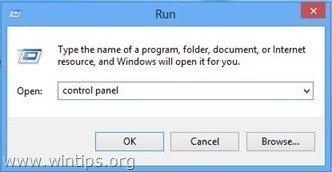
3 Mude a Ver por (na parte superior direita) para Pequenos ícones e depois clique em Opções de Energia .
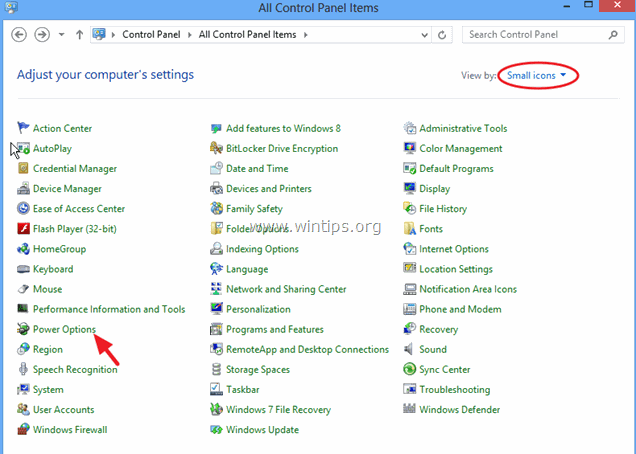
4. À esquerda escolha " Escolha o que os botões de energia fazem ".
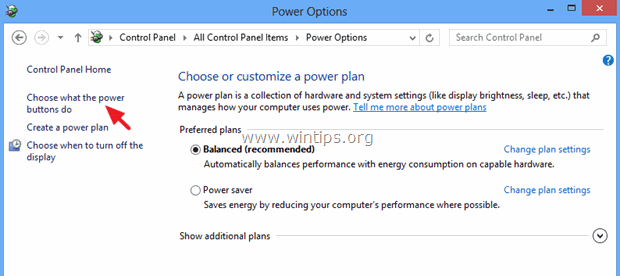
5. Clique em " Alterar configurações que estão indisponíveis no momento "opção".
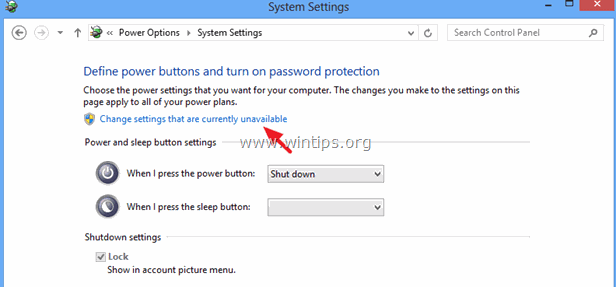
6. Percorra para baixo e desmarcar o " Ligue o arranque rápido (recomendado) " opção e clique Guarda as alterações. *
* Nota: Se o " Ligue o arranque rápido (recomendado) " está faltando nesta janela, então você tem que habilitar Hibernação no seu computador.
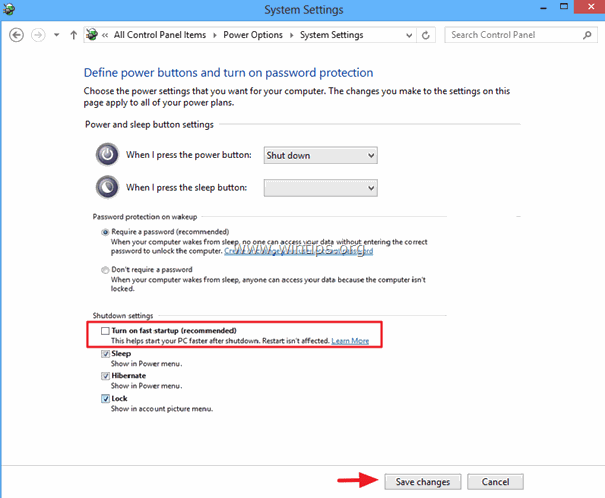
Parte 2: Como exibir a opção 'Ligar a inicialização rápida' em opções de energia (Hibernação).
Se o " Ligue o arranque rápido (recomendado) " está faltando nesta janela (como na captura de tela abaixo), isto significa que a hibernação está desativada no seu computador.
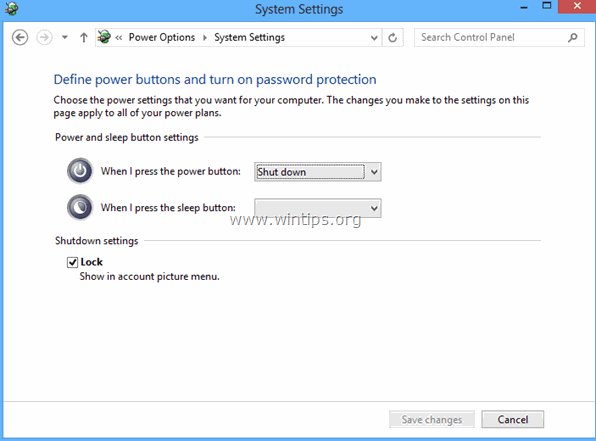
Neste caso, você tem que habilitar a hibernação no seu sistema para recuperar o que falta". Ligue o arranque rápido "opção". Para fazer isso:
1. Imprensa " Windows ”  + “ F " chaves para abrir Pesquisa .
+ “ F " chaves para abrir Pesquisa .
2 Em caixa da busca tipo " prompt de comando" e clique Apps .
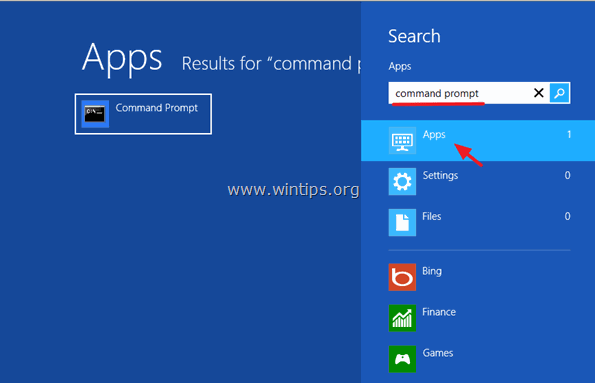
3. Agora clique no botão direito do mouse em Pronta de Comando (à esquerda) e escolha Corra como Administrador.
(Imprensa Sim no UAC mensagem de aviso)

4. Na caixa de comando digite o seguinte comando e pressione Entre para permitir a hibernação:
- powercfg /hibernate on
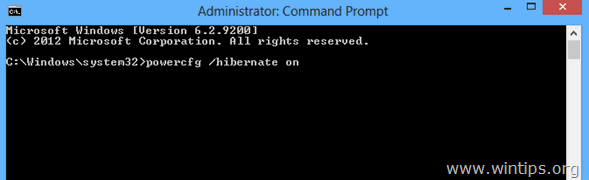
5. Feche a janela de comandos e depois navegue até o painel de controle. O Fast Startup deve estar lá agora.
É isso aí!

Andy Davis
O blog de um administrador de sistema sobre o Windows





